文本替换通过自动用较长的短语替换设置的首字母缩略词来节省时间和精力,您可以使用内置工具在 Windows 上进行文本替换,从而提高工作效率。
使用内置工具在 WINDOWS 上设置文本替换在 Windows 上设置文本替换的最简单方法之一是利用两个内置功能:自动图文集和自动更正。自动图文集允许您为常用的短语、句子或段落创建快捷方式。
另一方面,自动更正是另一个内置工具,可以在您键入时纠正常见的拼写错误。您还可以使用它来创建文本快捷方式。
1.使用自动图文集步骤 1:启动 Microsoft Word 并打开一个空白文档。输入您选择的要为其创建快捷方式的短语。
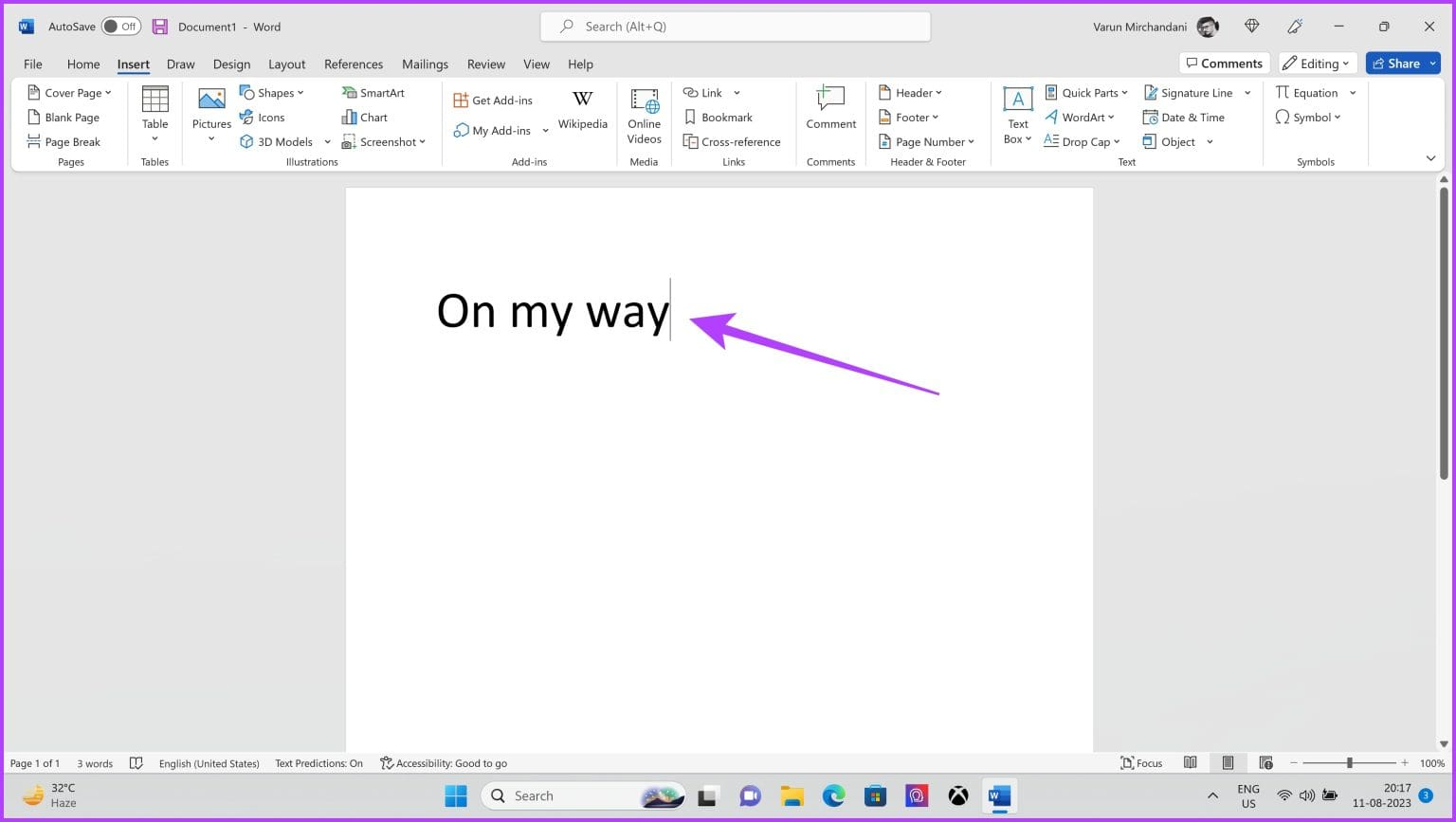
步骤 2:选择文本并按键盘上的 Alt + F3。这将打开“创建新构建块”窗口。按确定保存它。

第 3 步:您的自动图文集现在应该已保存。要使用它,请切换到顶部功能区上的“插入”选项卡,然后单击“快速零件”。

第4步:最后,单击“自动图文集”,然后选择您保存的快捷方式。

Microsoft 会自动将其插入到您所需的位置。这样做的优点是,使用自动图文集,您可以添加多行以及自定义格式。
另一方面,如果您希望自动替换文本,则可以使用自动更正。以下是具体的操作方法。
2.使用自动更正创建文本替换快捷方式第 1 步:启动 Microsoft Word,然后单击左侧边栏中的“选项”。

步骤2:在Word选项窗口中,单击左侧边栏中的校对。这将带您进入校对设置。

第 3 步:现在,单击“自动更正选项”。

第 4 步:选中“键入时替换”旁边的框。
第 5 步:现在,在“替换”部分中输入关键字。另外,在“替换”部分中输入您想要替换的关键词。

第6步:完成后,单击“添加”。
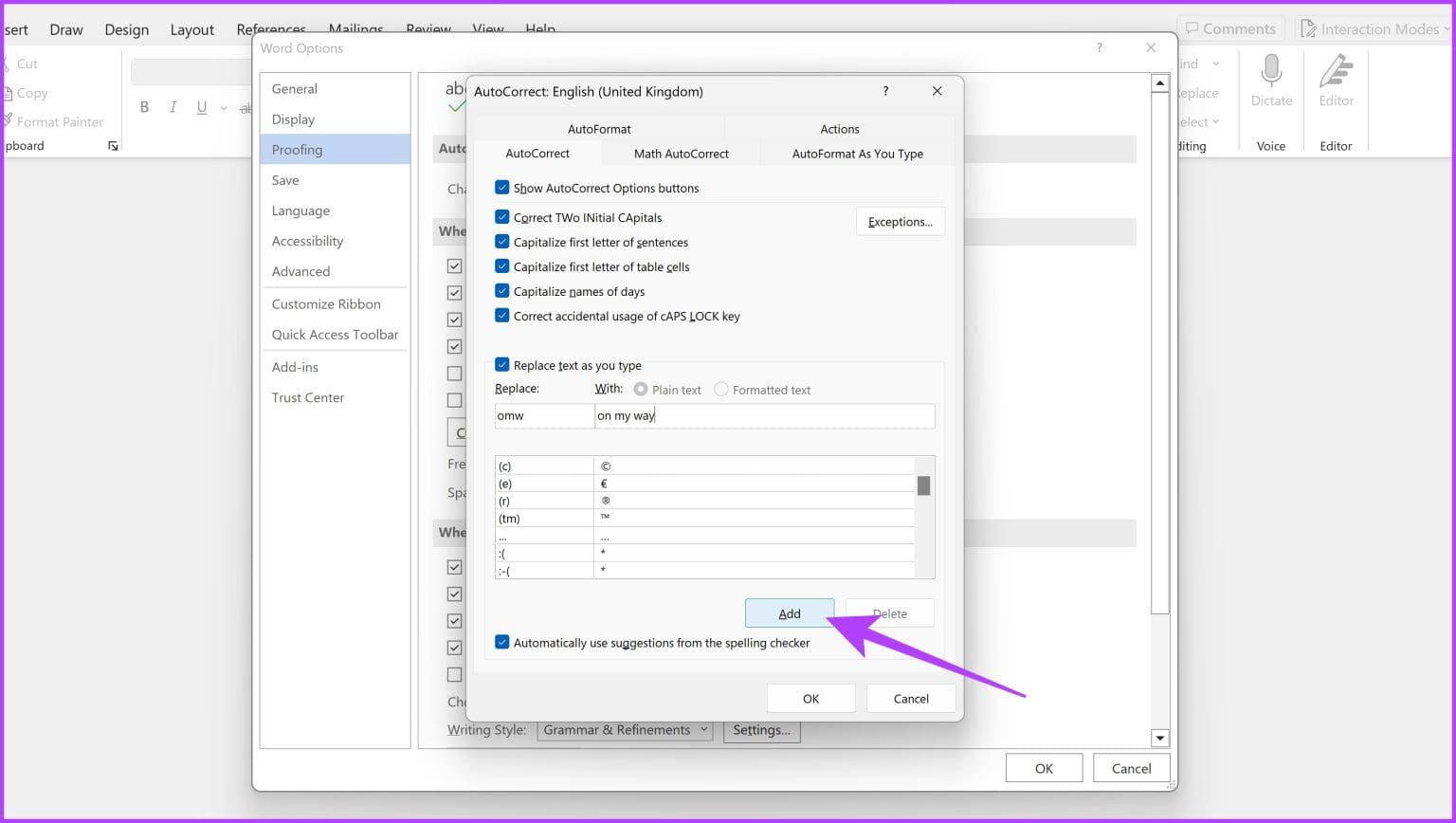
现在,当您输入关键字时,Windows 会自动将其替换为您指定的关键字短语。但是,自动更正最多可处理 255 个字符,并且不保留格式或长格式文本。
自动文本和自动更正的局限性自动图文集和自动更正提供基本的文本扩展功能。然而,这些功能有一些限制,它们只能在 Microsoft Word 或 Outlook 等特定应用程序中运行。
此外,性能也不是那么好。许多用户抱怨自动图文集条目需要几秒钟才能展开。至于自动更正,它也并不完美,有时会出错,例如用拼写错误的单词替换正确的单词。
